Агуулгын хүснэгт
Бид өдөр тутмын үйл ажиллагаандаа хоёр огноог хасах хэрэгтэй болдог. Бид нас эсвэл үргэлжлэх хугацааг тооцоолохдоо ихэвчлэн хоёр огноог хасах хийдэг. Энэ нийтлэлд бид Excel дээр огноо, цагийг хэрхэн хасах хийхийг харуулах болно. Бид танд Excel дээр огноог хялбархан хасах хийх 6 хялбар аргыг танилцуулах болно.
Бидэнд эхлэх болон дуусах цагийг агуулсан мэдээллийн хуудас байна гэж бодъё. Бид Excel-ийн өөр өөр функцийг ашиглан төсөл бүрийн үргэлжлэх хугацааг тооцоолох болно. Мэдээллийн хүснэгтэд бид 4 багана байна. Бидэнд Төслийн нэр , Эхлэл , Төгсгөлийн багана байна. Бид Excel-ийн өөр өөр функцуудыг ашиглан Үргэлжлэх хугацаа баганад хугацаа тооцох болно.
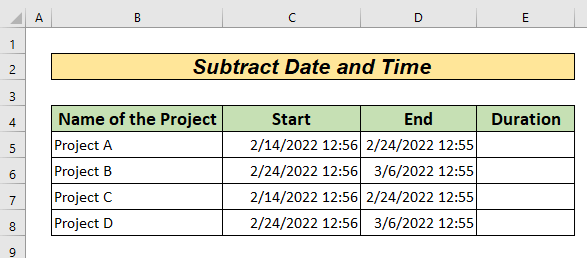
Дадлага хийх номыг татаж авах
Огноо ба цагийн ялгаа.xlsx
Excel дээр огноо, цагийг хасах 6 хялбар арга
Одоо бид танд хэрхэн хасах<хийх талаар алхам алхмаар зааварчилгаа өгөх болно. 2> Excel дээр огноо, цаг. Бид үүнийг 6 хялбар аргыг ашиглан хийх болно.
1. TEXT болон INT функцийг нэгтгэн огнооны хоорондох өдөр, цаг, минутыг аваарай
Бид INT болон ашиглаж болно. Excel-ийн TEXT функц нь Excel-ийн огноо, цагийг хасах . INT функц нь тооны бүхэл утгыг буцаадаг бол TEXT функц нь аливаа тоон утгыг тодорхой формат руу хөрвүүлэхэд ашиглагддаг. Бид эдгээрийг хоёуланг нь хасах огноо болонExcel дээр цаг. Бид текстүүдийг хооронд нь холбохын тулд Амперсанд тэмдгийг (&) ашиглана.
АЛХАМ :
- Ингэхийн тулд нүд E5 бид бичнэ,
=INT(D5-C5)&" days "&TEXT(D5-C5,"h"" hrs ""m"" mins """) 
Томъёоны задаргаа
(D5-C5) >> D5 ба C5 нүднүүдийн хасах утгыг өгнө.
Гаралт бол >> 9.99943969907326
INT(D5-C5) >> C5 ба D5 нүднүүдийг хассан үр дүнгийн бүхэл тоог бидэнд өгнө.
Гаралт нь >> 9
Тайлбар >> ( D5-C5)
INT(D5-C5)&" days " >> бүхэл тоон хэсэг; 9-д нэгдэх ба өдөр
Гаралт >> 9 хоног
Тайлбар >> 9 ба өдрийн холбосон хэсэг
TEXT(D5-C5,"h"" hrs ""m"" mins """) >> C5-D5 үр дүнг цаг минут болгон хувиргаж цаг , мин бичвэрийг нэмнэ.
Гаралт нь >> “23 цаг 59 мин ”
Тайлбар: TEXT функц нь текстийг цаг, минут болгон хувиргадаг. цаг , мин гэсэн текстийг утгуудад нэмсэн.
INT(D5-C5)&" days "&TEXT(D5-C5,"h"" hrs ""m"" mins """) >> Нийт өдөр, цаг, минутын хасах утгыг бидэнд өгнө.
Гаралт нь >> 9 хоног 23 цаг 59 мин
Тайлбар >> Өгөгдсөн хоёр огноо, цагийн зөрүү.
- түлхүүрийг оруулна уу, бид үр дүнг E5 нүд -д авна.

- Одоо доош чирж эсвэл Excel-ийн Автоматаар дүүргэх функцийг ашиглахын тулд Дүүргэх бариул дээр давхар товшвол бид харгалзах нүднүүдийн утгыг авах болно.

Дэлгэрэнгүй унших: Excel дээр нийт цагийг хэрхэн тооцоолох вэ (9 хялбар арга)
2. Цаг, минутын функцийг S-д ашиглах Excel-ийн
ЦАГ функц нь Excel-ийн огноо, цагийг хасах нь ямар ч цагийн утгыг тоон утга руу хөрвүүлдэг. Excel-ийн ЦАГ функц ба МИНУТ функц нь өгөгдсөн цагийн утгын цаг, минутыг буцаана. Бид Excel дээр цагийн зөрүүг авахын тулд ЦАГ функцийг ЦАГ болон МИНУТ функцээр ашиглаж болно.
АЛХАМ :
- Ингэхийн тулд Е5 нүдэнд бид
=TIME(HOUR(C5),MINUTE(C5),0)-TIME(HOUR(D5),MINUTE(D5),0) <гэж бичнэ. 1> 
Формула задаргаа
HOUR(C5) >> Бидэнд C5 нүдний цагийн утгыг өгнө.
Гаралт нь >>22
Тайлбар > > 22:59 цагийн утга
MINUTE(C5) >>Бидэнд C5 нүдний минутын утгыг өгнө.
Гаралт нь >>59
Тайлбар >> 22:59-ийн минутын утга
TIME(HOUR(C5),MINUTE(C5),0) >> Хэрэв цаг, минут, секунд өгөгдсөн бол тоон утгыг буцаана. Энд бид хоёр дахь утгыг оруулаагүй болно.
Гаралтнь >>0.95763888888889
Тайлбар >> 22 цаг 59 минутын тоон утгыг хөрвүүлнэ
TIME(HOUR(C5),MINUTE(C5),0)-TIME(HOUR(D5),MINUTE(D5),0) >>
Гаралт нь >> 0.41875
Тайлбар >> Нүдний хоёр утгыг хасах тоон утга.
- Энэ тоон утгыг форматлахын тулд бид Тоо цэс рүү очих хэрэгтэй. Шинэ харилцах цонх гарч ирнэ.
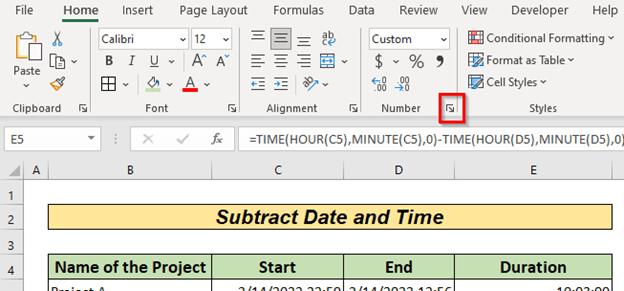
- Дараа нь Захиалгат болон гэж бичнэ үү. h:mm:ss . Хэрэв бид хүсвэл өөр формат бичиж болно.

- Enter товчийг дарснаар бид авах болно. E5 нүд дахь үр дүн.

- Одоо Дүүргэх бариулыг доош чирж эсвэл давхар товшиж Excel-ийн Автоматаар дүүргэх функцийг ашиглахын тулд бид харгалзах нүднүүдийн утгыг авах болно.

Дэлгэрэнгүй унших: Excel-д цагийг хэрхэн хасах вэ (7 хурдан арга)
3. TEXT функцээр цагийн зөрүүг тооцоолох
Excel-ийн TEXT функцийг ашиглана. аливаа тоон утгыг тодорхой формат руу хөрвүүлэх. Бид TEXT функцийг ашиглан цагийн зөрүүг илэрхийлж болно. Үүний тулд бид ялгааг олох ба текст функцийг ашиглан ялгааг цаг : минут: секунд формат руу хөрвүүлнэ.
АЛХАМ :
- Ингэхийн тулд E5 нүдэнд
=TEXT(D5-C5,"h""Hours""m""Mins""")  <гэж бичнэ. 7>
<гэж бичнэ. 7>
ТомъёоЗадаргаа
D5-C5 >> D5 ба C5
нүднүүдийн хасалтын утгыг буцаана Гаралт нь >> 0.375
"h""Hours""m""Mins""" >> Энэ бол бидний үнэ цэнийг илэрхийлэхийг хүсч буй хэлбэр юм. Бид гаралтаа цагийн дараа Цаг , минутын дараа Мин гэсэн үгээр гаргана.
TEXT(D5-C5,"h""Hours""m""Mins""") >>
Гаралт >> 9Ца0Мин
Тайлбар >> Цаг, минутын форматаар буцаасан утга.
- Enter товчийг дарснаар бид E5 нүдэнд үр дүнг авах болно.

- Одоо Excel-ийн Автоматаар дүүргэх функцийг ашиглахын тулд Дүүргэх бариул -ыг доош чирж эсвэл давхар товшсоноор бид харгалзах утгыг авах болно. эсүүд.
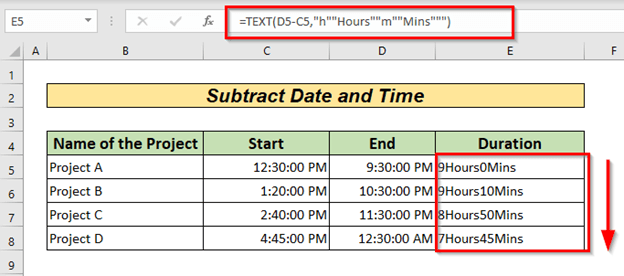
Дэлгэрэнгүй унших: Excel дээр хоёр огноо ба цагийн ялгааг хэрхэн тооцоолох вэ
Ижил төстэй заалтууд
- Excel дээр эргэлтийн хугацааг хэрхэн тооцох вэ (4 арга)
- Excel дээр цагийн үнийг тооцоолох (2 хурдан арга)
- Excel VBA (Макро, UDF болон UserForm) дээр цагийн форматыг хэрхэн ашиглах вэ
- Цагийн үргэлжлэх хугацааг тооцоолох Excel-д (7 арга)
4. ОДОО/ӨНӨӨДӨР функцийг ашиглан өнгөрсөн хугацааг тооцоолох Excel-ийн
ОДОО функц нь одоогийн утгыг буцаана. цаг. ӨНӨӨДӨР функц нь одоогийн огноог буцаана. Хэрэв бид одоо болон хооронд өнгөрсөн цагийг авах гэж байгаа болөгөгдсөн огноо, бид үүнийг авахын тулд ОДОО эсвэл ӨНӨӨДӨР функцийг ашиглаж болно. Бид TEXT функцийг ашиглан утгыг хөрвүүлж болно. Excel дээрх TEXT функц нь аливаа тоон утгыг тодорхой формат руу хөрвүүлэхэд ашиглагддаг.
АЛХАМ :
- Ингэхийн тулд D5 нүдийг бид бичнэ,
=TEXT(NOW()-C5,"d""days""h""hours""m""mins""s""secs""") 
Формула задаргаа
NOW()-C5 >> Бидэнд одоогийн цаг болон өгөгдсөн цагийн зөрүүг өгдөг.
Гаралт нь >> 10.1800935185165
Тайлбар >> Одоогийн цаг ба өгөгдсөн цагийн зөрүү.
"d""days""h""hours""m""mins""s""secs""" >> Энэ нь бидний гаралтыг хөрвүүлэхийг хүсч буй формат юм. Бид үр дүнгээ хоногийн дараа өдөр , цагийн дараа цаг гэх мэтээр авах болно.
TEXT(NOW()-C5,"d""days""h""hours""m""mins""s""secs""") > ;> Бидэнд заасан форматын зөрүүг өгдөг.
Гаралт >>10days4hours20mins10secs
Тайлбар >> Ялгаа нь заасан форматаар илэрхийлэгдэнэ.
- Enter товчлуурыг дарснаар бид D5 нүдэнд үр дүн гарна.
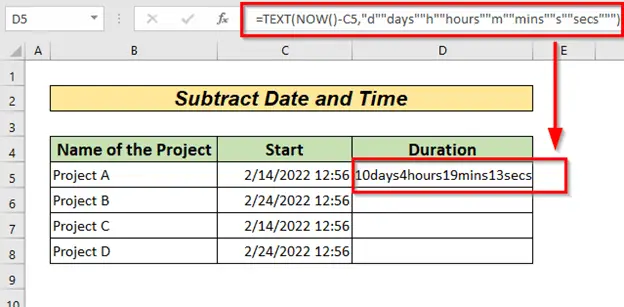
- Одоо Excel-ийн Автоматаар дүүргэх функцийг ашиглахын тулд Дүүргэх бариул -ыг доош чирж эсвэл давхар товшсоноор бид дараах утгыг авах болно. харгалзах нүднүүд.

Дэлгэрэнгүй унших: Excel дээр өнгөрсөн хугацааг хэрхэн тооцоолох (8 арга)
5. Хасах a Тодорхой хэмжээӨгөгдсөн хугацаанаас авсан цаг
Бид өгөгдсөн хугацаанаас тодорхой хугацааг хасаж боломжтой. Бид үүнийг Excel-ийн ЦАГ функцийг ашиглан ашиглаж болно. Бид Цагийн багана -аас Ялгаа(Мин) баганын тодорхой хугацааг хасах ба Үр дүн баганад байгаа утгыг авна гэж бодъё. .

АЛХАМ :
- Ингэхийн тулд бид <1-д дараах томьёог бичнэ>E5 нүд .
=C5-TIME(0,D5,0) 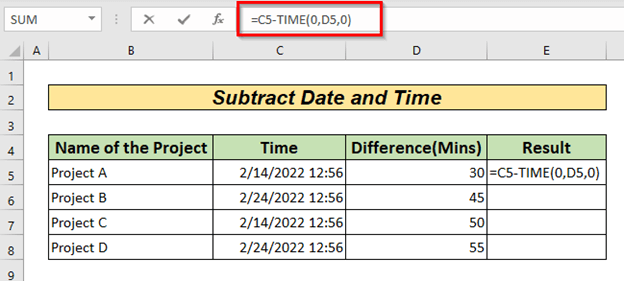
Томъёоны задаргаа
TIME(0,D5,0) >> D5 нүдэнд өгөгдсөн хугацааны тоон утгыг бидэнд өгнө
Гаралт нь>> 0.020833333333333
Тайлбар >> Тоон утга руу хөрвүүлсэн 30 минут
C5-TIME(0,D5,0) >> Өгөгдсөн хугацааг хасаж огноо, цагийг бидэнд өгнө.
Гаралт нь >> 44606.5182572917
Тайлбар >> Үр дүнгийн цагийн тоон утга.
Бид арга 2 -д үзүүлсэн процессыг ашиглан үр дүнг форматлах шаардлагатай болно.
- Enter <товчийг дарна уу. 2>товчлуураар бид үр дүнг E5 нүд -д авна.

- Одоо <-г доош чирж эсвэл давхар товшино уу. 1>Дүүргэх бариул Excel-ийн Автоматаар дүүргэх функцийг ашиглахын тулд бид харгалзах нүднүүдийн утгыг авах болно.

Холбогдох Агуулга: Excel программ дээр цэргийн цагийг хэрхэн хасах вэ (3 арга)
6.Хасах (-) тэмдэг & AMP ашиглах; Excel-ийн огноо, цагийг
3 -д харуулсанчлан S хасах TEXT функцийг холбосон хоёр огнооны ялгааг тодорхойлохын тулд хасах тэмдгийг (-) ашиглаж болно. TEXT функцтэй.
АЛХАМ :
- Ингэхийн тулд E5 нүдэнд бид дараахыг бичнэ үү.
=TEXT(D5-C5,"hh:mm:ss") 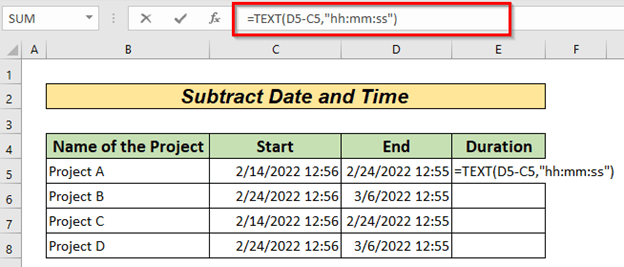
Томъёоны задаргаа
D5-C5 >> Бидэнд Эхлэх огноо ба Төгсгөл огнооны ялгааг өгдөг.
Гаралт нь >> 9.99943969907326
Тайлбар >> Өгөгдсөн хоёр цагийн зөрүүний тоон утга.
"hh:mm:ss" >> Гаралтын форматыг зааж өгнө. Бидний гаралт Цаг: Минут: Хоёр дахь форматаар гарна.
TEXT(D5-C5,"hh:mm:ss") >> Тодорхой форматын үр дүнгийн утгыг бидэнд өгнө
Гаралт >> 23:59:12
Тайлбар >> 9.99943969907326 заасан форматаар илэрхийлэгдэнэ.
- Enter товчийг дарснаар бид E5 нүд -д үр дүнг авах болно.

- Одоо Дүүргэх бариулыг доош чирж эсвэл давхар товшиж Автоматаар дүүргэх функцийг ашиглана уу. Excel бид харгалзах нүднүүдэд утгыг авах болно.

Дэлгэрэнгүй унших: Excel дээр сөрөг цагийг хэрхэн хасах, харуулах (3 арга)
Санаж байх ёстой зүйлс
Та ямар нэгэн огноо, цагийн утгыг авч үзэх үедзөв форматтай байгаа эсэхийг шалгаарай. Үгүй бол та хүссэн үр дүнд хүрэхгүй байж магадгүй юм. Зөв форматыг сонгохын тулд арга 2 -д үзүүлсэн алхмуудыг дагана уу.
Дадлага хийх хэсэг
Бид өгөгдсөн ажлын хуудсанд дасгалын хэсгийг оруулсан бөгөөд ингэснээр та аргуудыг ашиглах боломжтой болно. өөрөө.
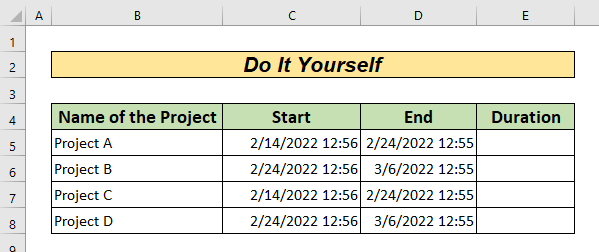
Дүгнэлт
Энэ өгүүллээр бид Excel программ дээр огноо, цагийг хэрхэн хасах талаар авч үзэхийг хичээсэн. Хэрэв танд ямар нэгэн санал хүсэлт байвал доор сэтгэгдэл үлдээх эсвэл бидэнтэй холбогдож болно. Excel-тэй холбоотой аливаа асуултыг манай вэбсайтаас харна уу. Манай хамт олон танд туслахдаа баяртай байх болно.

